O Microsoft Word é um poderoso editor de texto, recheado de funcionalidades que simplificam a criação de documentos. Neste artigo iremos explicar como aproveitar ao máximo o Microsoft Word, com 15 Dicas e Truques, fáceis de aplicar aos seus documentos.
1. Editar o documentos Word Online
Pretende editar um documento Word, mas não possui o Microsoft Office instalado?
Agora existe uma solução, a Microsoft passou a disponibilizar o Microsoft Word online gratuitamente.
Para editar o seu documento, basta aceder ao Office Online, fazer o login com a sua conta Hotmail e clicar no botão "Carregar". Por fim, ative a opção "Editar no Browser".
Conheça mais detalhes do funcionamento do serviço aqui: Microsoft Office online gratuito.
2. Fórmulas Químicas no Word
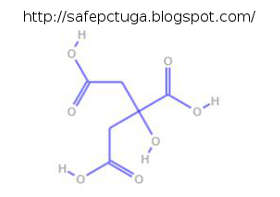 O Chemistry Add-in for Word é um suplemento gratuito que permite escrever fórmulas químicas no Word.
O Chemistry Add-in for Word é um suplemento gratuito que permite escrever fórmulas químicas no Word.
Após instalar o suplemento surgirá um novo separador "Chemistry", onde encontrará dezenas de fórmulas químicas prontas a usar.
3. Fazer contas no Word
O Word possui um comando "escondido", que permite ao utilizador fazer cálculos dentro do documento.
Para aceder a este comando, clique com o botão direito do rato no menu superior do Word e selecione a opção "Personalizar Barra de ferramentas de acesso rápido". Na janela que surge, selecione a opção "Todos os comandos" - "Calcular".
Confirme as alterações. Surgirá um novo ícone na barra superior do Word.
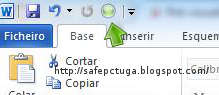
Para fazer um cálculo, selecione uma equação, e clique no ícone "Calcular", o resultado surge na barra de estado (rodapé), sem alterar a informação do seu documento.
4. PrintScreen no Word
No Word 2010 encontrará uma funcionalidade bastante interessante que permite ao utilizador inserir imagens capturadas diretamente do ecrã no documento.
Alternativa: caso não fique satisfeito, poderá utilizar o programa gratuito Printscreen.
Para isso, aceda ao Menu Inserir - captura de ecrã - Recortar - selecione a área que pretende capturar.
5. Desenhar no Word
O Word permite desenhar várias formas e símbolos facilmente. Para isso, aceda ao Menu Inserir - Formas e selecione o elemento que pretende adicionar.
6. Recuperar documentos Word danificados.
Não consegue abrir um documento Word? Não se preocupe, com o programa Repair my Word, conseguirá recuperar o conteúdo do seu documento em poucos segundos. Conheça o funcionamento do programa no seguinte artigo: Recuperar documentos Word.
7. Modelos para Word
Aproveite os modelos de documentos disponibilizados pela Microsoft, e poupe tempo na elaboração de documentos.
Download Modelos para Word.
8. Gerar texto Aleatório
Digite =rand(num1,num2) no Word para gerar blocos de texto aleatório. Onde:
Num1: Número de parágrafos;
Num2: Número de frases em cada parágrafo;
Exemplo: =rand(2,2)
9. Contar palavras no Word
Para saber o número de palavras que o seu documento possui aceda ao menu "Rever" - Contar palavras.
10. Símbolo do Euro no Word
Para adicionar o símbolo do euro no seu documento, aceda ao Menu Inserir - Símbolo - Euro.
11. Introduzir senha nos documentos
Proteja os seus documentos com senha, acedendo ao Menu Ficheiro - Proteger Documento - Encriptar com palavra-passe.
12. Digitalizar documentos no Word
Pretende guardar os seus documentos em papel no computador? Então aceda ao Menu Iniciar - Programas - Microsoft Office - Microsoft Media Gallery (ou Microsoft Clip Organizer).

Na janela que surge, aceda ao menu Ficheiro - Adicionar clips - Do Scanner ou Câmara.
13. Criar um Calendário
Criar calendários no Word é bastante simples, bastando aceder ao Menu Ficheiro - Novo - Calendário - selecione o ano do calendário - Transfira o modelo que mais lhe agrada.
14. Imprimir envelopes
Para imprimir um envelope, aceda ao Menu Maillings do Word e clique no Botão "Envelopes". Digite o nome e morada remetente e do destinatário. Por fim clique no botão imprimir.
15. Adicionar Marca d'água aos documentos
Proteja a propriedade dos seus documentos adicionando uma marca d'água nas suas páginas. Para isso, aceda ao Menu Esquema de Página (Layout) e clique no botão "Marca d'água". Clique no link "Personalizar Marca d'água" para formatar o texto exibido na marca d'água.
Outras dicas:
Qual é a sua dica?
Possui uma dica para Word que não encontrou no nosso artigo? Partilhe com a nossa comunidade e ajude milhares de leitores. Obrigado.
1. Editar o documentos Word Online
Agora existe uma solução, a Microsoft passou a disponibilizar o Microsoft Word online gratuitamente.
Para editar o seu documento, basta aceder ao Office Online, fazer o login com a sua conta Hotmail e clicar no botão "Carregar". Por fim, ative a opção "Editar no Browser".
Conheça mais detalhes do funcionamento do serviço aqui: Microsoft Office online gratuito.
2. Fórmulas Químicas no Word
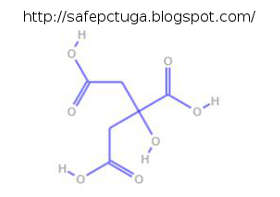
Após instalar o suplemento surgirá um novo separador "Chemistry", onde encontrará dezenas de fórmulas químicas prontas a usar.
3. Fazer contas no Word
O Word possui um comando "escondido", que permite ao utilizador fazer cálculos dentro do documento.
Para aceder a este comando, clique com o botão direito do rato no menu superior do Word e selecione a opção "Personalizar Barra de ferramentas de acesso rápido". Na janela que surge, selecione a opção "Todos os comandos" - "Calcular".
Confirme as alterações. Surgirá um novo ícone na barra superior do Word.
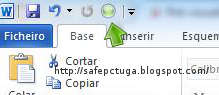
Para fazer um cálculo, selecione uma equação, e clique no ícone "Calcular", o resultado surge na barra de estado (rodapé), sem alterar a informação do seu documento.
4. PrintScreen no Word
No Word 2010 encontrará uma funcionalidade bastante interessante que permite ao utilizador inserir imagens capturadas diretamente do ecrã no documento.
Alternativa: caso não fique satisfeito, poderá utilizar o programa gratuito Printscreen.
Para isso, aceda ao Menu Inserir - captura de ecrã - Recortar - selecione a área que pretende capturar.
5. Desenhar no Word
O Word permite desenhar várias formas e símbolos facilmente. Para isso, aceda ao Menu Inserir - Formas e selecione o elemento que pretende adicionar.
6. Recuperar documentos Word danificados.
7. Modelos para Word
Aproveite os modelos de documentos disponibilizados pela Microsoft, e poupe tempo na elaboração de documentos.
Download Modelos para Word.
8. Gerar texto Aleatório
Digite =rand(num1,num2) no Word para gerar blocos de texto aleatório. Onde:
Num1: Número de parágrafos;
Num2: Número de frases em cada parágrafo;
Exemplo: =rand(2,2)
9. Contar palavras no Word
Para saber o número de palavras que o seu documento possui aceda ao menu "Rever" - Contar palavras.
10. Símbolo do Euro no Word
Para adicionar o símbolo do euro no seu documento, aceda ao Menu Inserir - Símbolo - Euro.
11. Introduzir senha nos documentos
Proteja os seus documentos com senha, acedendo ao Menu Ficheiro - Proteger Documento - Encriptar com palavra-passe.
12. Digitalizar documentos no Word
Pretende guardar os seus documentos em papel no computador? Então aceda ao Menu Iniciar - Programas - Microsoft Office - Microsoft Media Gallery (ou Microsoft Clip Organizer).

Na janela que surge, aceda ao menu Ficheiro - Adicionar clips - Do Scanner ou Câmara.
13. Criar um Calendário
Criar calendários no Word é bastante simples, bastando aceder ao Menu Ficheiro - Novo - Calendário - selecione o ano do calendário - Transfira o modelo que mais lhe agrada.
14. Imprimir envelopes
Para imprimir um envelope, aceda ao Menu Maillings do Word e clique no Botão "Envelopes". Digite o nome e morada remetente e do destinatário. Por fim clique no botão imprimir.
15. Adicionar Marca d'água aos documentos
Proteja a propriedade dos seus documentos adicionando uma marca d'água nas suas páginas. Para isso, aceda ao Menu Esquema de Página (Layout) e clique no botão "Marca d'água". Clique no link "Personalizar Marca d'água" para formatar o texto exibido na marca d'água.
Outras dicas:
- Personalizar atalhos no Word
- Numerar páginas no Word
- Inserir imagem alinhada no Word
- Abrir documentos do Word 2007 no Word 2003
- Converter PDF para Word
Qual é a sua dica?
Possui uma dica para Word que não encontrou no nosso artigo? Partilhe com a nossa comunidade e ajude milhares de leitores. Obrigado.
2 Comentários " Dicas e Truques para Microsoft Word "
A s dicas lidas aqui forom boas ..obrigado. O bem servir faz bem
OLÁ, BOM DIA A TODOS, ENCONTREI ESTE ARTIGO E FIQUEI SURPRESO COM TANTA INFORMAÇÃO CONTIDA,QUE COM CERTEZA TEM AJUDADO MUITOS USUÁRIOS, PARABENS...
Enviar um comentário